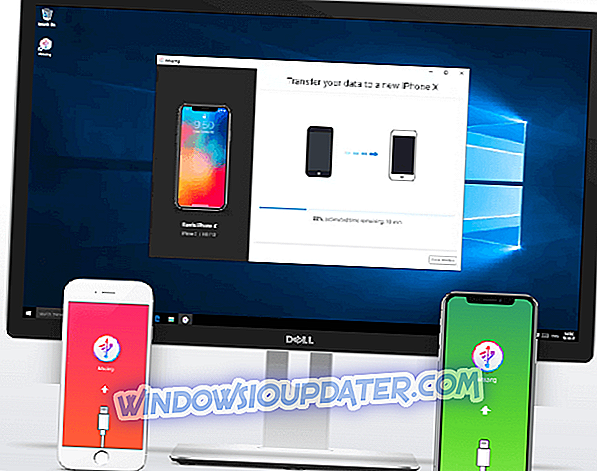Många användare rekommenderar att du lägger upp din uppgradering till Creators Update för Windows 10, eftersom utgåvan för närvarande är uppfylld med en rad buggar, inklusive de saknade strömalternativen i Start-menyn.
För vissa användare som har uppdaterat sitt operativsystem innebär det att det inte fanns några alternativ för avstängning, omstart, viloläge, viloläge i menyn Power Options. Istället erbjöd Start-menyn endast utloggningsalternativet.
Så här beskriver användaren Krahnin dessa problem på Microsofts forum:
Efter att ha uppdaterats till fönstrets 10 Creator-uppdatering, klickar du på strömikonen från början i meddelandet: " Det finns för närvarande inga strömalternativ tillgängliga ". [...]
Vänligen meddela. För närvarande är den enda lösningen att stänga av / starta om via CMD eller Ctrl + Alt + Delete.
Strömalternativ är inte tillgängliga i Creators Update
- Kör en serie av skanningar i Kommandotolken
- Tweak registret
- Återställ PC till fabriksinställningar
Lösning 1 - Kör en serie skanningar i kommandotolken
- Gå till Start> skriv cmd> starta Command Prompt som administratör
- Skriv följande kommandon och tryck på Enter efter varje:
- sfc / scannow
- powercfg -restoredefaultschemes
- DISM / Online / Cleanup-Image / RestoreHealth
Lösning 2 - Tweak registret
Om det inte finns några strömalternativ i Start-menyn kan du göra följande steg för att åtgärda problemet:
- Öppna grupprincipredigeraren genom att skriva gpedit.msc i Sök och klicka på Enter.
- Gå till följande inställningar och dubbelklicka på den för att öppna konfigurationsrutan: Användarkonfiguration> Administrativa mallar> Startmeny och Aktivitetsfältet
- Välj "Ej konfigurerad" eller "Inaktiverad" och klicka på Använd.
- Avsluta efter att du har genomfört stegen ovan.
Om du använder Windows 10 Home, är emellertid grupprincipredigeraren inte tillgänglig. Men du kan köra regedit för att öppna registret och gå till följande registernyckel:
- HKEY_CURRENT_USER \ Software \ Microsoft \ Windows \ Currentversion \ Policies \ Explorer
- Kontrollera att ett värde med namnet NoClose finns med ett värde på 0.
- Starta om datorn och kontrollera om strömalternativen är tillbaka.
Lösning 3 - Återställ PC till fabriksinställningar
Slutligen, om ingen av de tidigare stegen fungerade för dig, kan vi bara föreslå att du återställer datorn till fabriksinställningarna. Vi är väl medvetna om att det här kommer att kosta dig lite tid, eftersom du måste omkonfigurera inställningar och installera om program från början. Detta kan dock vara ditt enda alternativ eftersom felet är ganska kritiskt.
Om du inte är säker på hur du återställer datorn till fabriksinställningarna följer du stegen nedan.
- Tryck på Windows-tangenten + I.
- Välj Uppdatering och säkerhet.
- Öppna återställning från den vänstra rutan.
- Expandera alternativet Återställ detta PC och kör det.
- Välj att spara dina filer och fortsätt med processen.
Har du uppgraderat till Creators Update? Har du samma problem? Låt oss veta!
RELATERADE STORIER DU KONTROLLERAR:
- Windows 10 Creators Uppdatera rapporterade problem: Här är vad som är trasigt
- Uppgradering till Creators Update kräver att KB4013214 installeras
- Uppdatering av Windows 10 Creators inaktiverar anslutningen för fjärrskrivbord för vissa användare